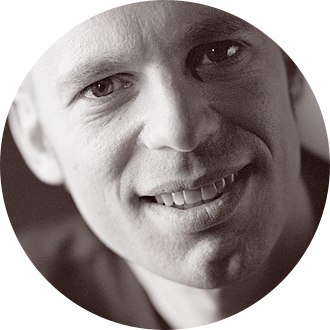Sicher verbunden – auch online
Manchmal ist ein persönliches Gespräch vor Ort nicht möglich – oder Du fühlst dich zu Hause einfach wohler. Dann kann ein Videogespräch eine gute Alternative sein. Auch online ist es mir wichtig, dir einen geschützten Raum zu bieten, in dem Du dich zeigen kannst – ohne das Gefühl, beobachtet oder analysiert zu werden.
Deshalb nutze ich keine kommerziellen Plattformen wie Zoom, Google Meet oder Microsoft Teams – sondern betreibe meinen eigenen, datenschutzfreundlich eingerichteten Videokonferenz-Server auf Basis von Linux und Jitsi Meet¹.
Vertraulichkeit beginnt bei der Technik
Für unser Online-Gespräch bekommst Du einen persönlichen Link von mir. Du brauchst keine App, kein Benutzerkonto und musst dich auch nirgends registrieren. Alles funktioniert direkt im Browser.
Wenn Du lieber eine App verwenden möchtest, ist das ebenfalls möglich – mit der offiziellen Jitsi Meet App² für Android, iPhone, Windows, macOS oder Linux.
Die Verbindung ist durchgängig verschlüsselt. Das bedeutet: Was Du sagst, zeigst oder teilst, bleibt unter uns. Weder Bild noch Ton werden gespeichert. Auch auf dem Server wird nichts aufgezeichnet, protokolliert oder analysiert.
Warum ich auf automatische Videoeffekte verzichte
Vielleicht hast Du es schon erlebt: Du machst in einer Videokonferenz eine Geste – und plötzlich fliegen Herzen oder Luftballons über den Bildschirm. Solche Effekte beruhen auf der automatisierten Analyse deiner Gestik, Mimik oder Gefühlsausdrücke.
In psychotherapeutischen Gesprächen haben solche Funktionen keinen Platz. Du sollst dich sicher fühlen – nicht beobachtet, nicht interpretiert, nicht bewertet. Deshalb verwende ich Jitsi Meet – und verzichte ganz bewusst auf diese Effekte.
Manche dieser automatischen Analysen passieren ohne dein Wissen im Hintergrund. Deshalb ist es wichtig, dass auch auf deinem Gerät und in der Software alles passend eingestellt ist.
Was Du selbst tun musst
Damit unser Gespräch auch auf deiner Seite bestmöglich geschützt ist, braucht es deine bewusste Mitwirkung. Denn Vertraulichkeit entsteht nicht allein durch meine Technik – sondern auch mit deinem Beitrag.
Für unser Gespräch wünsche ich mir deine bewusste Entscheidung – für dich.
Verwende bitte ein Gerät, dem du vertraust – ohne Cloud, Filter oder Tracking im Hintergrund. Öffne den Konferenz-Link in einem privaten Fenster, nicht in einem Browser, in dem Du dauerhaft bei Google oder Facebook eingeloggt bist.
Deaktiviere außerdem Effekte oder Funktionen, die dein Verhalten auswerten, direkt im Betriebssystem macOS oder Windows 11.
Wenn Du mehr darüber erfahren möchtest, unterstütze ich dich gern dabei und begleite dich auch bei den technischen Schritten.
Du sollst Dich auch online sicher fühlen
Auch im digitalen Raum achte ich darauf, dass unsere Gespräche vertraulich und geschützt bleiben – auf technischer wie auf zwischenmenschlicher Ebene. Es geht nicht nur um eine funktionierende Verbindung, sondern um einen Raum, in dem Du dich zeigen kannst – so wie Du bist.
Tools wie WhatsApp, Zoom oder Google Meet sind für mich ethisch nicht vertretbar, wenn es um psychotherapeutische Themen geht. Solche Dienste widersprechen meinem Verständnis von Vertraulichkeit, Sicherheit und therapeutischer Verantwortung.
Jitsi Meet¹: Open-Source-Software für sichere Videokonferenzen. Im Gegensatz zu Zoom, Google Meet oder Microsoft Teams ist kein Benutzerkonto für die Teilnahme oder Erstellung einer Videokonferenz erforderlich. Die Software läuft vollständig im Browser oder in der App – ohne Registrierung, ohne zentrale Nutzerkonten, ohne Speicherung von Gesprächsdaten.
Jitsi Meet App²: Für Windows, macOS oder Linux gibt es die Desktop-App Jitsi Meet (Electron). Für Android und iOS findest Du die offizielle App im jeweiligen App-Store oder bei F-Droid. Die Jitsi Meet App kannst Du auch für deine eigenen Videokonferenzen ohne Zeitbegrenzung nutzen, wenn Du in den Einstellungen https://meet.ffmuc.net als Server-Adresse hinterlegst.